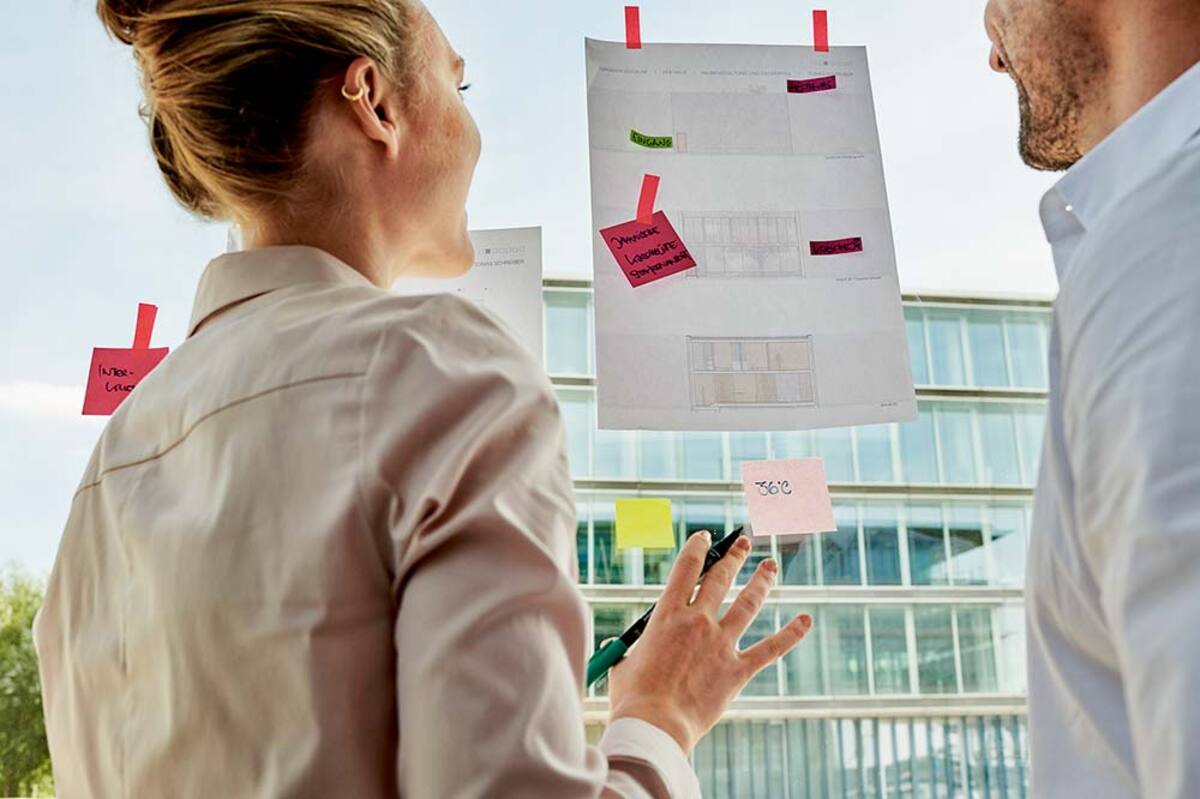Poradnik dla użytkownika
Blokada rodzicielska na komputer i telefon - jak założyć? Czy warto?

Internet może być dla Twojego dziecka prawdziwą skarbnicą wiedzy i inspiracji. Jednak w cyfrowym świecie kryje się też mnóstwo niebezpieczeństw. Ale nie musisz się martwić – podpowiemy Ci, co zrobić, by zapewnić Twojej pociesze bezpieczną przestrzeń w wirtualnej rzeczywistości. Przekonaj się, jak ustawić narzędzia kontroli rodzicielskiej na komputerze i telefonie i jak skutecznie z nich korzystać.
Kontrola rodzicielska jako narzędzie ochrony dzieci w cyfrowym świecie
W internecie dzieci są narażone na szereg niebezpieczeństw. Wśród nich są:
- treści nieodpowiednie dla nieletnich,
- kontakty z potencjalnie groźnymi nieznajomymi,
- uzależnienie od mechanizmów w grach i mediach społecznościowych,
- złośliwe oprogramowanie,
- wyciek wrażliwych danych,
- utrata koncentracji, problemy ze snem i zdrowiem psychicznym.
Nie musisz się jednak obawiać. Dzięki odpowiednim narzędziom skutecznie ochronisz swoje dziecko. Pokażemy Ci teraz, jak to zrobić.
Kontrola rodzicielska na komputer – dostępne rozwiązania
Na początku spróbuj wykorzystać wbudowane narzędzia. Powinny sprawdzić się niezależnie od systemu, z którego korzystasz.
Blokada rodzicielska na Windowsie
W systemie Windows istnieje wbudowane narzędzie Family służące kontroli rodzicielskiej. Dzięki niemu:
- ustawisz filtr wyświetlanych treści,
- zablokujesz nieodpowiednie aplikacje,
- ustalisz limity czasu korzystania z komputera,
- prześledzisz aktywność dziecka na komputerze,
- skontrolujesz wydatki w zainstalowanych aplikacjach.
Aby zyskać dostęp do tych funkcji, zaloguj się na koncie online Microsoftu. Zrobisz to zaraz po instalacji systemu lub w ustawieniach (Ustawienia → Konta → Twoje informacje).
Teraz utwórz osobne konto dla Twojego dziecka. Zrobisz to w zakładce Konta → Rodzina. Pobierz z niej aplikację Microsoft Family Safety. Następnie wybierz opcję „Dodaj członka rodziny”. Zaloguj się za pomocą adresu e-mail przypisanego do konta Twojego dziecka.
Gdy już to zrobisz, ustaw konto dziecka jako członka, a swoje – jako organizatora. Zaloguj się na koncie dziecka i połącz jego komputer z kontem. Następnie wróć na swoje konto.
Teraz masz już dostęp do wszystkich wymienionych wyżej funkcji blokady rodzicielskiej na komputerze dziecka. Jeśli zechcesz którąś ustawić, po prostu wybierz ją z sekcji i skorzystaj z dostępnych opcji.
Blokada rodzicielska na macOS
Na komputerach Apple znajdziesz podobne funkcje kontroli rodzicielskiej. Ustawisz je w następujący sposób:
- Kliknij logo Apple w lewym górnym rogu i wybierz „Preferencje systemowe”.
- Kliknij opcję „Kontrola rodzicielska”.
- Utwórz nowy profil dla Twojego dziecka.
- Gdy już to zrobisz, wybierz opcję „Włącz kontrolę rodzicielską”.
- W menu w górnej części okna znajdziesz opcje blokady rodzicielskiej podobne do tych w systemie Windows.
Blokada rodzicielska na telefon
W smartfonach z systemem Android w zupełności sprawdzą się wbudowane narzędzia. Znajdziesz je, wyszukując w ustawieniach takie sekcje, jak „Kontrola rodzicielska” lub „Blokada rodzicielska”. Ustaw kolejne funkcje i zabezpiecz je hasłem lub PIN-em.
Czasem system poprosi Cię o pobranie aplikacji Google Family Link. To jedno z najskuteczniejszych narzędzi kontroli rodzicielskiej. Aby z niego skorzystać, zaloguj się na swoje konto Google i konto dziecka na odpowiednich urządzeniach.
Dzięki temu w Twoim smartfonie pojawi się panel, z poziomu którego:
- nadasz i odbierzesz dostęp do wybranych witryn i aplikacji w telefonie dziecka,
- zabezpieczysz konto dziecka i jego dane,
- poznasz dokładną lokalizację smartfona dziecka,
- ustawisz dzienne limity czasu korzystania z urządzenia.
W T-Mobile wiemy, jak ważne jest bezpieczeństwo najmłodszych w internecie. Z tego powodu uruchomiliśmy własną aplikację, która im to zapewni. Sprawdź aplikację Dzieci w sieci i w kilku prostych krokach zabezpiecz smartfon Twojego dziecka.

Co decyduje o skuteczności kontroli rodzicielskiej?
Skuteczność wszystkich wymienionych przez nas narzędzi zależy wyłącznie od tego, czy odpowiednio je ustawisz. Jeśli chcesz realnie zwiększyć bezpieczeństwo Twoich dzieci, pamiętaj o 3 zasadach:
- Świadomie ustaw filtry i ograniczenia dostępu do treści – zastanów się, z jakich witryn i aplikacji Twoje dziecko nie powinno korzystać. Weź pod uwagę portale społecznościowe, strony z niewłaściwą treścią, fora internetowe oraz gry i aplikacje nastawione na mikropłatności.
- Ustaw blokady czasowe i limity ekranu – dzięki temu Twoje dziecko nauczy się samokontroli i tego, by nie marnować czasu przy telefonie.
- Porozmawiaj z dzieckiem o bezpiecznych zasadach korzystania z internetu i urządzeń – żadna aplikacja do kontroli telefonu dziecka nie będzie skuteczna, jeśli nie uświadomisz swojej pociechy, co może robić, a czego nie. Na spokojnie porozmawiaj, przedstaw zagrożenia i wytłumacz dziecku, jak powinno się zachowywać w sieci.
Edukacja i rozmowa z dzieckiem
Twoja pociecha wychowuje się w świecie, w którym przestrzeń wirtualna nieustannie przeplata się z rzeczywistością. Całkowite odbieranie mu możliwości obcowania z technologią nie ułatwi mu życia – wręcz przeciwnie. Dziecko w końcu wejdzie do internetu i nie będzie przygotowane na to, co może tam zobaczyć.
Właśnie dlatego chcieliśmy Ci pokazać, jak ważne jest, by świadomie i odpowiedzialnie wprowadzać dziecko w cyberprzestrzeń. Znasz już niebezpieczeństwa i narzędzia, które im przeciwdziałają. Wierzymy, że mądrze je wykorzystasz.